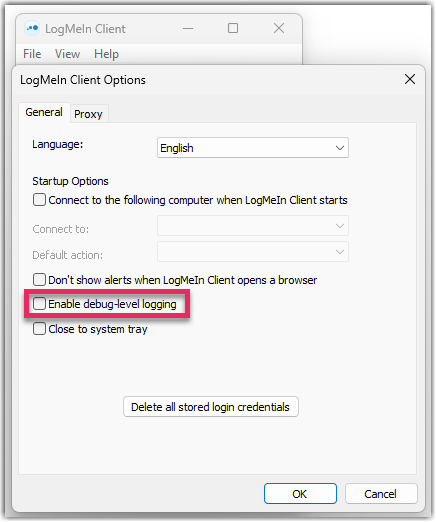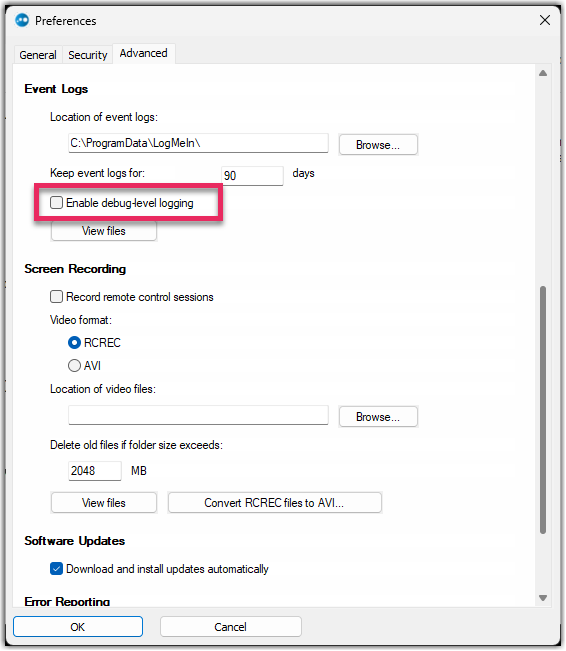Debug logs verzamelen van je LogMeIn hosts en clients
Zowel je hosts als je client kunnen debug logs verzamelen die jou en ons Support Team helpen bij het oplossen van mogelijke problemen. Als je geen verbindings- of prestatieproblemen ondervindt, schakel dan het loggen op debug-niveau niet in.
Om de meest gedetailleerde informatie over een mogelijke fout met je hosts te krijgen, kun je het beste loggen op debug-niveau inschakelen, zowel in de client als op de host.
Debug-logs van de client verzamelen
Verzamel debug-logs van de host
Reproduceer het probleem om de relevante logboeken te verzamelen
- Client logs: C:\Users\All Users\LogMeIn\LogMeInBrowserPlugin.log
Je kunt dit bestand ook vinden in C:\ProgramData\LogMeIn\LogMeInBrowserPlugin.log
- Host logs: C:\Users\All Users\LogMeIn\LogMeIn.log
Je kunt dit bestand ook vinden in C:\ProgramData\LogMeIn\LogMeIn.log
Logbestanden die in eerdere dagen zijn aangemaakt heten LMIyyyymmdd.log, waarbij yyyymmdd de datum is waarop het logbestand is aangemaakt. Voorbeeld, LMI20240829.log.